【多图】VirtualBox虚拟机安装Fedora 15
Fedora 15 正式版发布了,暂时先在虚拟机上面玩一玩,然后在本本上安装,主要是耍一耍Gnome 3,准备工作,下载安装VirtualBox虚拟机,现在Fedora 15镜像文件。
安装虚拟机

因为在windows xp下安装,简单,下一步就是了,中途会出现下面的对话框。选择“仍然继续”

新建虚拟机,如图

设置内存,注意内存最小设置在640M,不然无法安装

创建虚拟硬盘

如图所示,我选择的是动态扩展

可以自己选择虚拟硬盘存放的目录,当然也可以默认不选,会安装C盘

我选在存放在D盘

点击下一步之后,完成
现在需要设置一下Fedora 15的镜像文件:


现在来“启动”虚拟机

选择”boot”

进入Live界面,因为是虚拟机,不能启动Gnome-shell

如图找出安装程序:




如图选择时区,选择“重庆”的时区

设置系统密码:

我选择手动分区,学习一下手动分区,这样对正式安装的同学来说保护计算机已经存在的数据非常重要

如图选择标准的分区,设置SWAP分区和系统根分区



分区完毕,“next”格式化

“next”就是了

开始安装,喝茶了

安装完毕,重启虚拟机就可以了
| 投稿作者 | 作者网站 |
|---|---|
评论
为您推荐
请支持IMCN发展!
| 微信捐赠 | 支付宝捐赠 |
|---|---|
 |
 |
关注微信

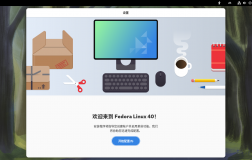

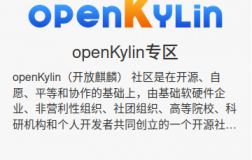




评论功能已经关闭!